WPS如何设置文档段落换行?
WPS 文字提供全面的“换行与分页”设置:您可以开启或关闭“孤行控制”“段中不拆行”“段前分页”“段后分页”,并配合“软回车”(Shift + Enter)与“硬回车”(Enter)灵活换行,满足学术论文、报告、手册、图文排版等多场景需求。
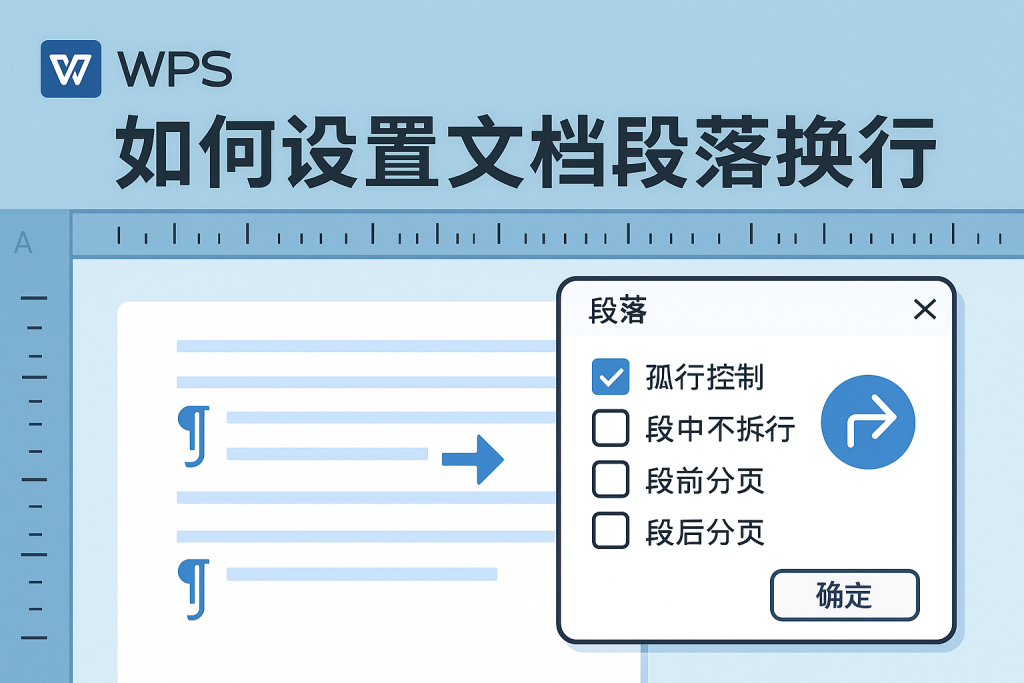
核心原理与应用场景
换行与分页的关键选项
-
孤行控制:防止段落首行或末行单独出现在页面顶端或底端
-
段中不拆行:整段文字保持同页,不在中间拆分分页
-
段前分页:强制在段落前插入分页符
-
段后分页:确保段落末尾与下一段落同行,不跨页分割
典型应用场景
-
学术论文:标题与正文同行、避免脚注跨页断裂
-
技术文档:图表与说明段落保持在同一页
-
新闻稿与杂志:首段与小标题同行,提高版面美观
-
多栏排版:段落不跨栏分割,保持阅读流畅
Windows 版详细操作
打开“换行与分页”对话框
选中目标段落(或按 Ctrl +A 全文)
在功能区点击 开始→段落 右下角小箭头
切换到 换行和分页 选项卡
启用/禁用分页规则
-
勾选 孤行控制:首行与末行不会孤立
-
勾选 段中不拆行:整个段落整页显示
-
勾选 段前分页:在段前强制分页
-
勾选 段后分页:段后不分页
软回车与硬回车
-
硬回车(Enter):结束当前段落,插入段落标记
-
软回车(Shift + Enter):仅换行不分段,保持同一段落格式
自动换行设置
-
在 页面布局→文本对齐 中,确保 自动换行 已启用,以免插入长词时溢出页面边界
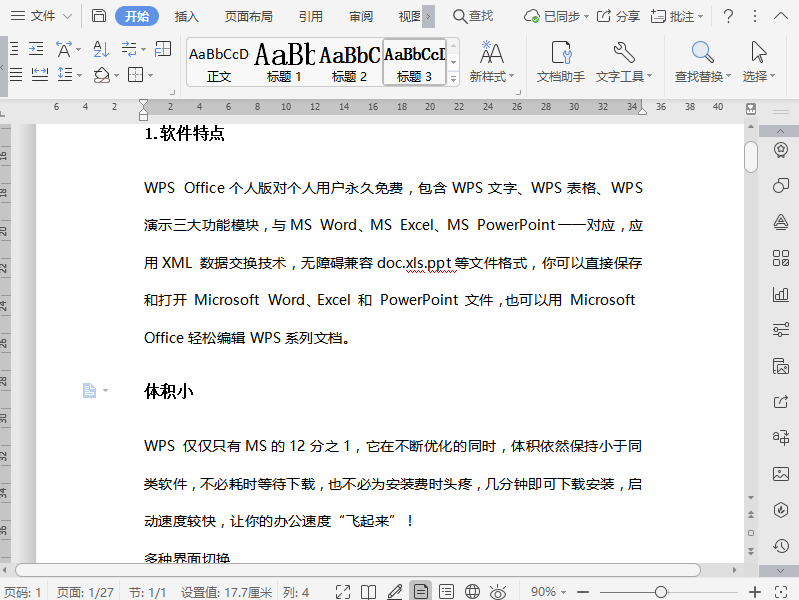
macOS 版详细操作
选中段落后,点击菜单 格式→段落→换行与分页
同 Windows 类似勾选 孤行控制、段中不拆行 等选项
使用 ⌘+Enter(硬回车)或 Shift+Enter(软回车)
段落样式与批量应用
在样式中统一设置
打开 开始→样式 窗格
右键要修改的样式(如 “正文” 或 “标题1”)→修改
点击 格式→段落→切换到 换行和分页 选项卡,配置分页规则
勾选 自动更新,此样式应用的所有段落即时生效
模板保存
-
完成样式设置后,文件→另存为→WPS 文档模板(.dpt)
-
新建文档时选用该模板,自动继承段落换行规则
快捷键与宏自动化
关键快捷键
-
软回车:Shift + Enter
-
硬回车:Enter
-
分页符:Ctrl + Enter
VBA 宏批量设置
Sub ApplyWrappingRules()
With ActiveDocument.Paragraphs
.LineUnitAfter = True ’模拟段后分页
.KeepLinesTogether = True ’段中不拆行
.WidowControl = True ’孤行控制
End With
End Sub常见问题排查
|
问题 |
解决方案 |
|---|---|
|
软回车后样式丢失 |
在 段落→换行和分页 中确保“段中不拆行”未勾选,保持行内格式 |
|
段落仍跨页 |
勾选“段中不拆行”并检查节分隔符,或插入段前分页 |
|
标题被拆分在两页 |
在样式中为“标题”配置“段前分页”,保证标题段落前自动分页 |
|
多栏排版仍跨栏分割 |
在“段落”选项中禁用“自动换行”或调整栏宽,保持段落整体跨栏逻辑 |
总结
掌握软/硬回车:在同一段内换行请用 Shift + Enter,分段请用 Enter。
配置分页规则:在“段落→换行和分页”中启用“孤行控制”“段中不拆行”等,避免孤行与跨页。
样式驱动:将换行规则写入段落样式或模板,批量、一致地应用于整个文档。
测试与预览:分页前请先预览页面布局,调整栏宽与边距减少换行冲突。
自动化脚本:对大篇文档可使用 VBA 或 Python 脚本批量应用包装规则,提效节省排版时间。
如何让段落首行不拆分页?
软回车与硬回车的区别?
多栏文档如何保持段落整体?
在WPS中切换字号单位(如“磅”与“号”),打开文档后选中文本,点击“开始”标签…
在WPS表格中查找人名,可使用“查找”功能。按快捷键【Ctrl+F】或点击菜单栏…
在WPS表格中制作组合图表,首先选中需要的数据区域,然后点击“插入”选项卡中的“…
在 WPS 表格中插入图片可以通过功能区命令、鼠标拖拽或右键菜单三种简单方式,一…
在WPS演示(PPT)中,只需进入页面设置→幻灯片大小→选择“自定义大小”并将幻…
WPS Office支持丰富的AI功能,用户只需在最新版WPS文字、表格和演示中…

